Các tính năng tốt nhất trong LibreOffice Calc
LibreOffice Calc là giải pháp thay thế tốt nhất cho Microsoft Excel , và mặc dù nó không ở cùng cấp độ về chức năng tổng thể, nhưng Calc vẫn khá mạnh mẽ. Bây giờ, không phải ai cũng biết những gì Calc có thể làm, đó là lý do tại sao chúng tôi chọn nói về một số tính năng giúp nó khác biệt với Excel .
Các tính năng của LibreOffice Calc
Các tính năng được đề cập đã xuất hiện trong ứng dụng một thời gian, nhưng nếu bạn là người mới sử dụng nó, thì rất có thể bạn chưa bao giờ nghe nói về nó trước đây, và điều đó không sao cả. Các tính năng chúng tôi sẽ đề cập là:
- Ngôn ngữ OpenOffice BASIC(OpenOffice BASIC) được sử dụng để lập trình macro
- Tính năng kéo(Drag) và thả được triển khai tốt hơn trong Calc
- Nhấn phím xóa sẽ cung cấp nhiều tùy chọn hơn
- Chèn PDF làm tài liệu
Hãy để chúng tôi thảo luận chi tiết hơn về vấn đề này để hiểu sâu hơn.
1] Ngôn ngữ OpenOffice BASIC được sử dụng để lập trình macro

Nếu bạn muốn thực hiện một số lập trình macro với LibreOffice Calc , thì đừng lo, tính năng này cũng được hỗ trợ ở đây. Tuy nhiên, công cụ này hoạt động với ngôn ngữ OpenOffice BASIC thay vì (OpenOffice BASIC)Visual Basic for Applications ( VBA ) của Microsoft .
Bây giờ, vì cả hai ngôn ngữ đều là một phần của họ BASIC , nên người ta sẽ không gặp nhiều vấn đề khi chuyển từ VBA sang OpenOffice Basic , và đó là tin tuyệt vời cho bất kỳ ai đang muốn chuyển đổi.
Tuy nhiên, có một vài khác biệt giữa cả hai ngôn ngữ, nhưng chúng quá nhiều để liệt kê ở đây.
Đọc(Read) : Các tính năng của LibreOffice Writer(LibreOffice Writer features) .
2] Tính năng kéo(Drag) và thả được triển khai tốt hơn trong Calc
Microsoft Excel và LibreOffice Calc sẽ cho phép người dùng kéo và thả các ô từ vùng này sang vùng tiếp theo. Vấn đề là tác vụ này dễ dàng hơn trong Calc và điều đó có liên quan nhiều đến các hành động nhấp chuột giới hạn mà người ta phải thực hiện.
Chỉ cần(Simply) kéo và thả, vậy là xong. Không giống như Excel , nơi bạn được yêu cầu nhấp vào đường viền của các ô đã chọn khi con trỏ chuyển thành bàn tay.
Đọc(Read) : Các tiện ích mở rộng LibreOffice tốt nhất(Best LibreOffice extensions) .
3] Nhấn phím xóa sẽ cung cấp nhiều tùy chọn hơn
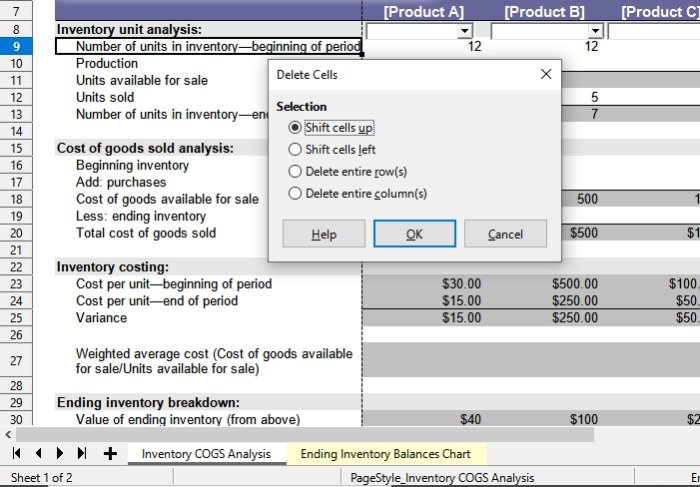
Khi xóa ô trong Microsoft Excel , bạn có thể nhấn phím Delete trên bàn phím để thực hiện. Khi nhấn phím, mọi thứ sẽ biến mất, nhưng đó không phải là trường hợp của LibreOffice Calc . Bạn thấy đấy, khi nhấn phím xóa, chương trình sẽ cung cấp cho bạn tùy chọn để chọn những gì bạn muốn xóa.
Chúng tôi thích tính năng này vì nó khiến người dùng khá khó khăn khi vô tình xóa các ô.
Đọc(Read) : Đánh giá LibreOffice(LibreOffice review) .
4] Chèn PDF làm tài liệu
Một trong những điều chúng tôi không thể làm trong Microsoft Office là thêm tài liệu PDF dưới dạng hình ảnh. Để làm cho mọi thứ thú vị hơn nữa, công cụ này có thể nhập các tài liệu bảng tính Apple Numbers một cách dễ dàng, đó là một thao tác gọn gàng.
Ngoài ra, người dùng có khả năng so sánh hai tài liệu cạnh nhau và xuất tài liệu Calc dưới dạng (Calc)XHTML . Hơn nữa(Furthermore) , nếu bạn muốn xoay toàn bộ biểu đồ, LibreOffice Calc cũng có thể làm điều đó.
Chưa kể, nếu bạn có lý do để xem bản sao Bảng tính(Spreadsheet) của mình trong một cửa sổ khác, thì Calc là công cụ tốt nhất để làm điều đó.
Related posts
Làm thế nào để bảo vệ bằng mật khẩu và đảm bảo PDf tài liệu với LibreOffice
Cách sử dụng Template để tạo tài liệu với LibreOffice
Cách tăng Encrypt và thêm mật khẩu vào tài liệu LibreOffice
Best LibreOffice phần mở rộng để tăng năng suất của bạn
Các tính năng Best và Advantages của LibreOffice Writer
một Magnet link và làm thế nào để Magnet link s mở là gì trong một trình duyệt
Best Laptop Tables để mua trực tuyến
Whiteboard Fox là online whiteboard miễn phí cho phép real-time sharing
Làm thế nào để Đóng Payoneer Account của bạn?
Video Nghi thức, mẹo và quy tắc bạn cần theo dõi
Zip file là lỗi quá lớn khi tải tệp từ DropBox
Làm thế nào để làm cho Invitation Card trong Windows PC
Online Reputation Management Tips, Tools & Services
Automate.io là một thay thế automation tool and IFTTT miễn phí
Cách cài đặt Drupal bằng WAMP trên Windows
Cách cài đặt Windows 95 trên Windows 10
Task Management Software miễn phí để quản lý việc theo nhóm
Data Analytics là gì và nó được sử dụng để làm gì
Blue Whale Challenge Dare Game là gì
Thẻ 'chip và PIN' hoặc EMV Credit là gì
